- Tøm papirkurv
- Slett Mail-appen
- Slett Cache på Mac
- Få mer lagringsplass på Mac
- Få Chrome til å bruke mindre RAM
- Hvor er Diskverktøy på Mac
- Sjekk historikk på Mac
- Ctrl + Alt + Delete på Mac
- Sjekk minne på Mac
- Sjekk historikk på Mac
- Slett en app på Mac
- Tøm buffer i Chrome på Mac
- Sjekk lagring på Mac
- Tøm nettleserbufferen på Mac
- Slett favoritt på Mac
- Sjekk RAM på Mac
- Slett nettleserhistorikk på Mac
Slik tømmer du buffer på iMac via 4 ledende prosedyrer
 Oppdatert av Lisa Ou / 17. oktober 2023 09:15
Oppdatert av Lisa Ou / 17. oktober 2023 09:15Hei folkens! Når jeg bruker iMac, bruker jeg nettleserne til å surfe på nettet. Jeg bruker den til å se filmer, lese de siste nyhetene i landet vårt, spille spill og mer. Jeg bruker også alltid noen av programmene som trengs for oppgavene våre på skolen. Imidlertid la jeg merke til at Mac-en min noen ganger henger og henger. Vil tømme cachene være en av løsningene? Jeg vet ikke hva jeg skal gjøre. Vennligst hjelp meg! Tusen takk på forhånd!
Du har faktisk rett! Tømme cacher kan jevnere ytelsen til iMac. For å gi deg en idé om hvorfor, er disse cachene midlertidige filer som er lagret på iMac. De er vanligvis anskaffet via programmer og nettlesere.
Uansett, vi har forberedt 4 metoder for iMac clear cache. Se dem nedenfor.
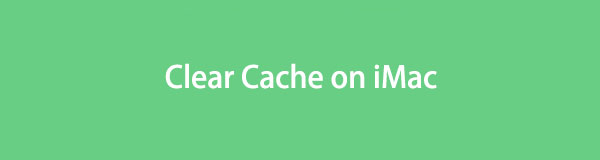

Guide List
Del 1. Slik tømmer du buffer på iMac Safari
Hver dag du bruker iMac, har du sikkert brukt Safari-nettleseren for mange ganger. Faktisk er Safari den innebygde nettleseren til iMac. I så fall trenger du ikke laste dem ned. En av fordelene når du bruker Safari er at den har innebygde innstillinger for å tømme cacher. Imidlertid er funksjonen skjult. Du vil ikke se det umiddelbart når du starter Safari. Du må aktivere den først. Hvis dette er første gang du vet dette, se de detaljerte trinnene nedenfor for å utføre Fjerning av Safari-cache.
Trinn 1Start Safari. Deretter klikker du på Safari knappen på Menylinje på toppen. Alternativer vises nederst. Vennligst velg Preferanser for å få Safari-innstillingsvinduet til å vises. Du må se Utvikle fanen øverst. For å gjøre det, klikk på Avansert knappen på innstillingene. Senere klikker du på Vis utviklingsmenyen i menylinjen boks nederst.
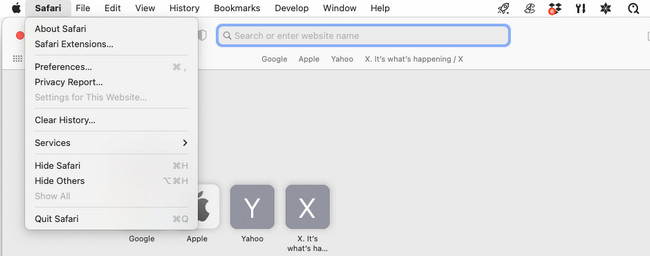
Trinn 2De Utvikle fanen vises øverst. Klikk på den og velg Tomme kufferter knapp. Prosessen vil umiddelbart slette cachene på iMac Safari.
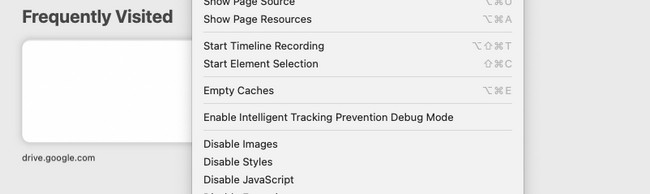

Med FoneLab Mac Sweep fjerner du system-, e-post-, bilde-, iTunes-søppelfiler for å frigjøre plass på Mac.
- Administrer lignende bilder og dupliserte filer.
- Vis deg den detaljerte statusen til Mac på en enkel måte.
- Tøm søppelbøtta for å få mer lagringsplass.
Del 2. Slik tømmer du buffer på iMac Chrome
Chrome er det mest brukte alternativet for iMac Safari. Det er bare enkelt å ha det på din Mac. Du trenger bare å laste den ned via App Store. Noen iMac-brukere foretrekker å bruke Chrome fordi de kan logge på flere kontoer. Denne Chrome-funksjonen er bra fordi nettleserloggen og annen informasjon på Chrome-enheten din ikke vil bli eksponert.
Hvis du mener at iMac Chrome inneholder for mange cacher, kan du tømme dem ved å følge de detaljerte trinnene nedenfor for å fjerne Chrome-bufferen.
Trinn 1Start Chrome. Kryss av Tre prikker-ikon øverst til høyre i hovedgrensesnittet etterpå. Nye alternativer vil vises på skjermen. Klikk på innstillinger knappen blant dem alle. Til venstre, velg Personvern og sikkerhet knapp. Under den klikker du på Fjern gjennomsynsdata seksjon.
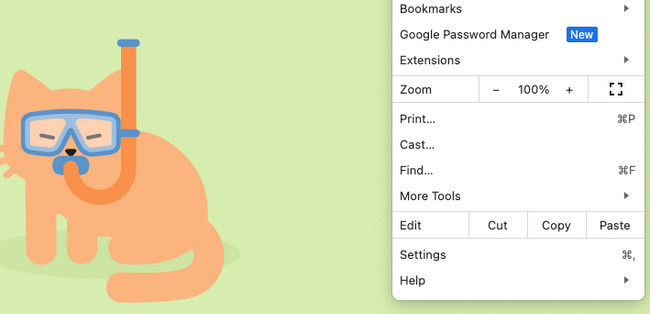
Trinn 2Velg datoen når du vil slette cachene på Chrome. Etter det klikker du på grunn~~POS=TRUNC knapp. Velg Bufret bilder og filer knappen og klikk på Slett data for å slette dem.

Del 3. Slik tømmer du hurtigbuffer på iMac Cache-mappe
iMac vil lagre cachene den anskaffer på noen av Mac-programmene. I så fall må du tømme cache-mappene på iMac. Verktøyet du kan bruke for dette problemet er iMac Finder. Imidlertid er disse cache-mappene skjult. Hvis ja, hvordan kan du finne dem? Finn ut mer om det ved å følge trinnene nedenfor. Gå videre.
Trinn 1Start Finder. Etter det klikker du på Go knappen på Menylinje på toppen. Etter det vil rullegardinalternativer vises på iMac-skjermen. Velg Gå til mappe knappen etterpå. Senere skriver du inn /Users/[YourUserName]/Library/Caches på vinduet. Klikk på Go knappen når du er ferdig.
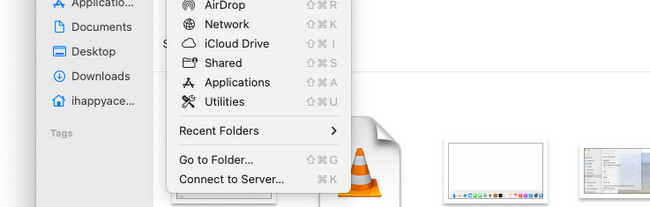
Trinn 2Du vil se mange mapper på det neste grensesnittet du vil se. Vennligst velg Caches mappe. Du vil se Søknad cacher som din iMac lagrer. Vennligst slett dem tilsvarende, avhengig av dine preferanser.
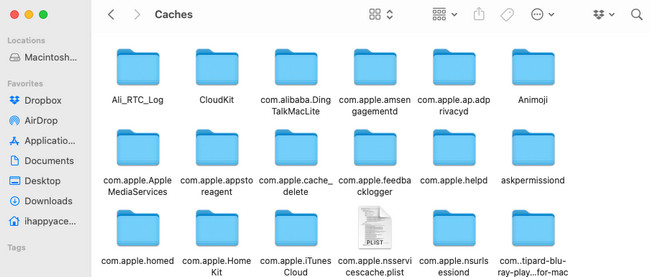
Del 4. Slik tømmer du buffer på iMac via FoneLab Mac Sweep
Tredjepartsprogramvare kan også hjelpe deg med å tømme hurtigbufferen på iMac. Blant alle de eksisterende, FoneLab Mac Sweep er en av de mest effektive og enkle å bruke. Det kan hjelpe deg sjekk lagringen på Mac, og den har også en Privatliv funksjon som du kan bruke til tøm cacher i nettleserens cacher. Du kan også bruke den Avinstaller funksjon til fjern apps og tømme applikasjonsbuffer.

Med FoneLab Mac Sweep fjerner du system-, e-post-, bilde-, iTunes-søppelfiler for å frigjøre plass på Mac.
- Administrer lignende bilder og dupliserte filer.
- Vis deg den detaljerte statusen til Mac på en enkel måte.
- Tøm søppelbøtta for å få mer lagringsplass.
Det er flere funksjoner som dette verktøyet tilbyr. Se nedenfor for en veiledning for hvordan du bruker FoneLab Mac Sweep. Gå videre.
Trinn 1Besøk FoneLab Mac Sweeps offisielle nettsted. Etter det klikker du på den Gratis nedlasting knapp. Du trenger bare å vente på prosessen og starte verktøyet etterpå. Senere vil du se ikonene Status, Cleaner og Toolkit. Vennligst velg Toolkit ikon blant dem alle. I tillegg kan du også utforske de andre verktøyene slik at du kan frigjøre plass på iMac.
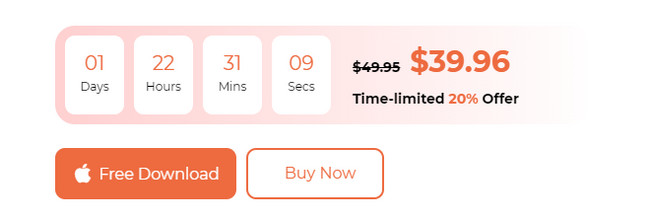
Trinn 2Funksjonen lar deg velge blant alle de 6 funksjonene. Vennligst velg Låse ikon eller Privatliv knapp. Senere vil verktøyet vise deg et nytt grensesnitt. Alt du trenger å gjøre er å klikke på Skanne knapp. Etter det vil programvaren finne alle cachene eller andre data du kan slette på iMac-nettleserne.
Alternativt bør du velge System søppel hvis du vil fjerne systembufferfiler eller andre.
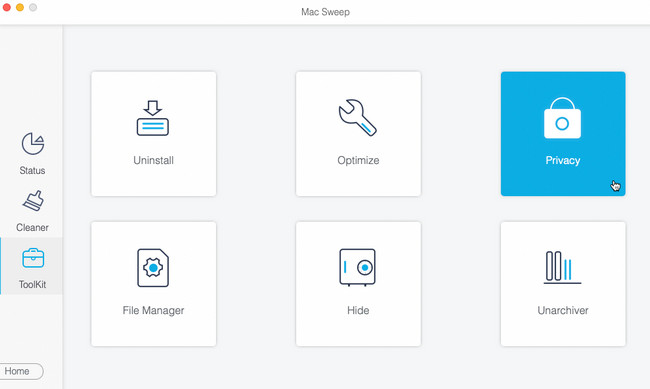
Trinn 3Du trenger bare å klikke på Se knappen for å se resultatene. Etter det klikker du på Velg Alle knappen øverst for å legge til alle nettleserne i tømme bufferprosedyrer.
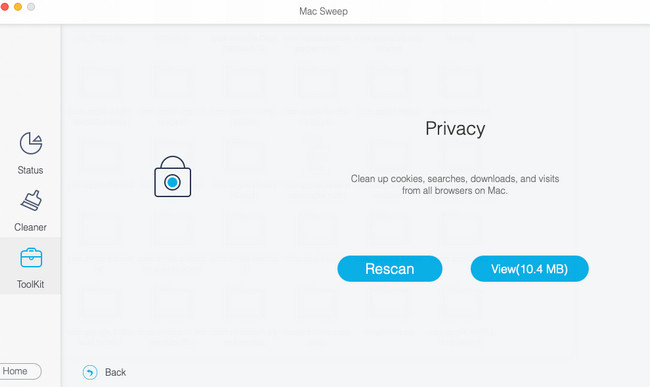
Trinn 4Når du er ferdig, klikk på Rengjør knappen nederst i høyre hjørne. Verktøyet vil umiddelbart slette nettleserens cache etterpå.
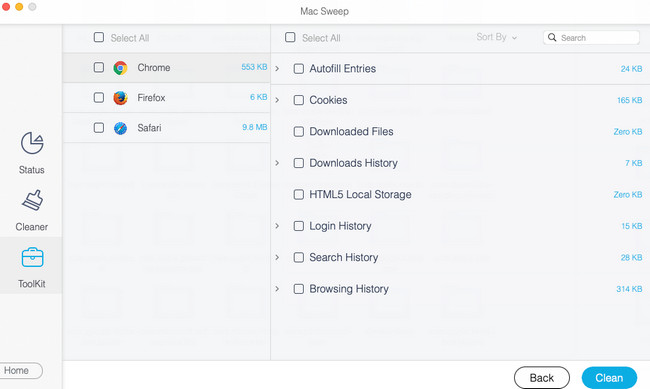

Med FoneLab Mac Sweep fjerner du system-, e-post-, bilde-, iTunes-søppelfiler for å frigjøre plass på Mac.
- Administrer lignende bilder og dupliserte filer.
- Vis deg den detaljerte statusen til Mac på en enkel måte.
- Tøm søppelbøtta for å få mer lagringsplass.
Del 5. Vanlige spørsmål om hvordan du sletter buffer på iMac
1. Inkluderer cachen informasjonskapsler?
Nei. Cacher og informasjonskapsler er ikke det samme. Cacher er midlertidige filer som inneholder ressursfiler. Det inkluderer lyd, flash-filer eller videoer. På den annen side inneholder og lagrer informasjonskapsler informasjon om nettstedet du har besøkt. Det inkluderer brukerpreferanser. I tillegg vil informasjonskapsler forsvinne etter noen dager på enheten din. Men cacher vil bli lagret på iMac-en din til du sletter dem.
2. Er det OK å fjerne alle hurtigbufferfiler på iMac?
Ja. Det er ingenting galt med å tømme cacher på iMac. Forvent imidlertid at sidene du brukte til å se vil lastes langsommere når du besøker dem. Årsaken er at cacher hjelper programmene og nettsidene til å lastes raskere.
Forhåpentligvis har du tømt de fleste cachene på iMac-en din ved å lese dette innlegget. Hvis du har flere spørsmål fra oss, vennligst kommenter dem nedenfor. Vi vil svare dem så snart vi kan. Takk skal du ha!

Med FoneLab Mac Sweep fjerner du system-, e-post-, bilde-, iTunes-søppelfiler for å frigjøre plass på Mac.
- Administrer lignende bilder og dupliserte filer.
- Vis deg den detaljerte statusen til Mac på en enkel måte.
- Tøm søppelbøtta for å få mer lagringsplass.
